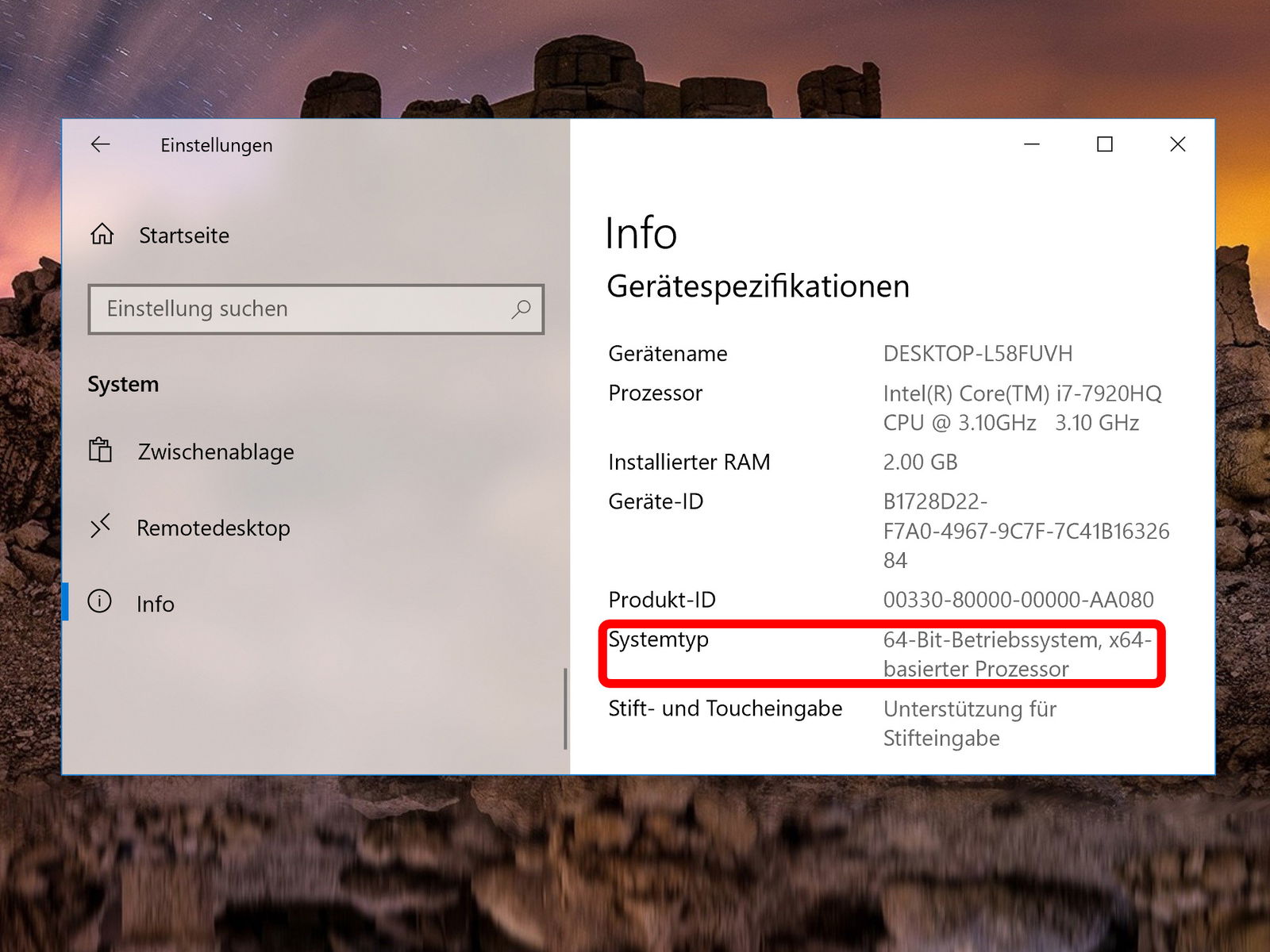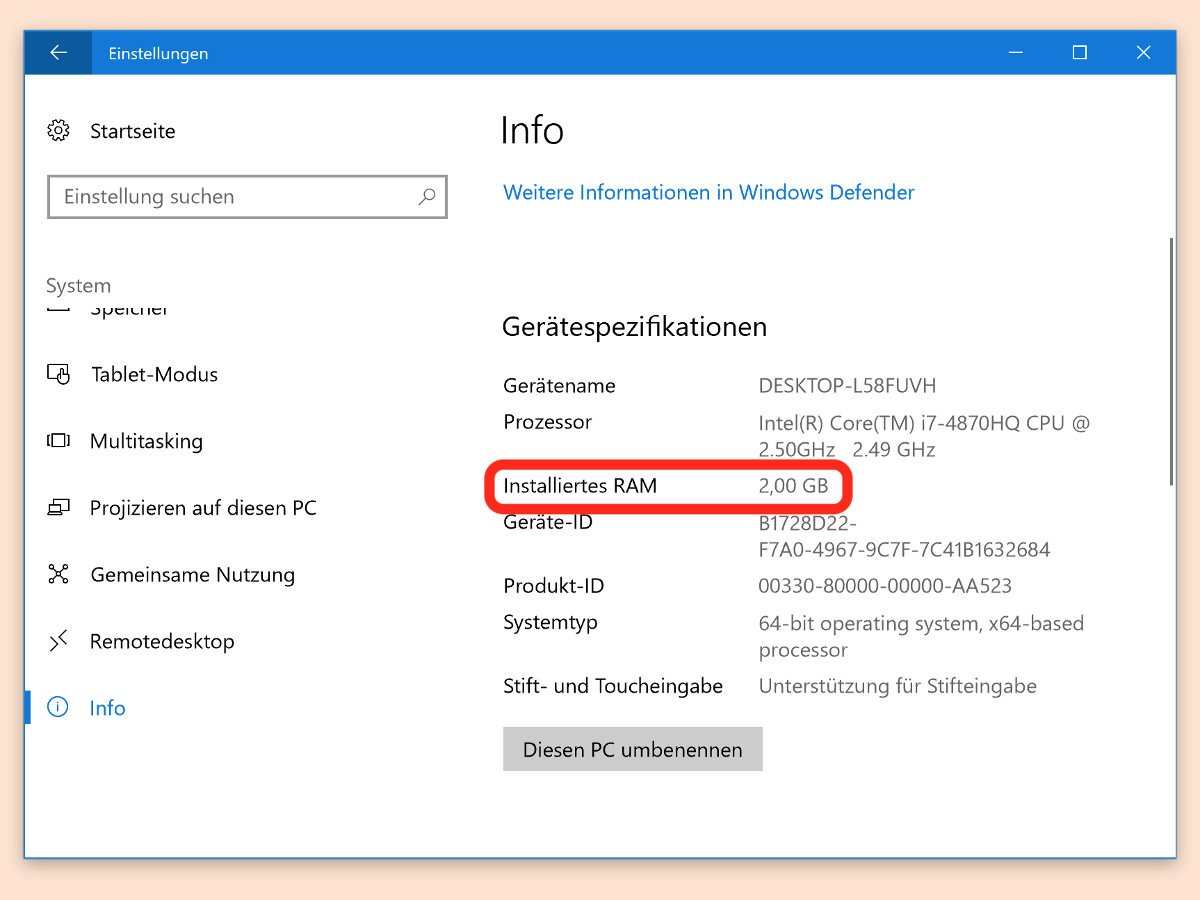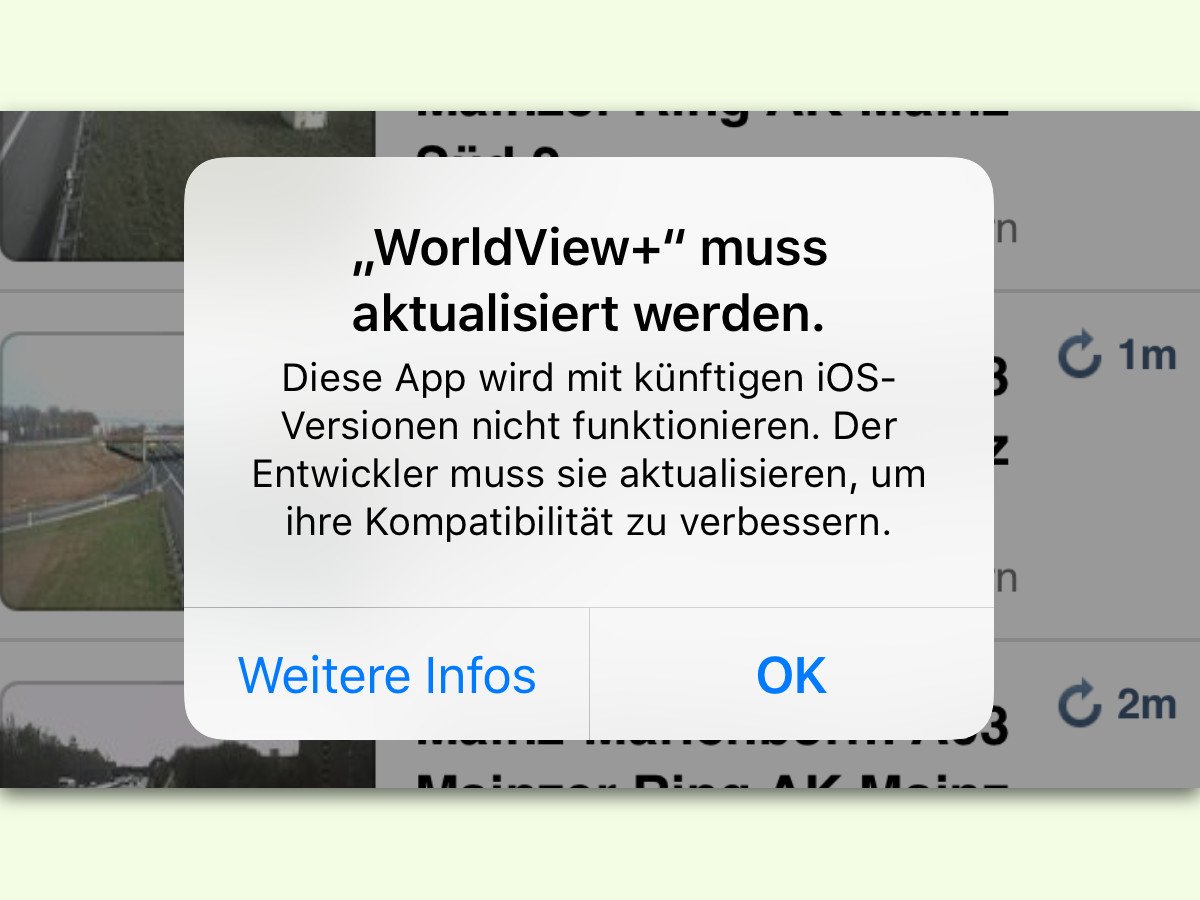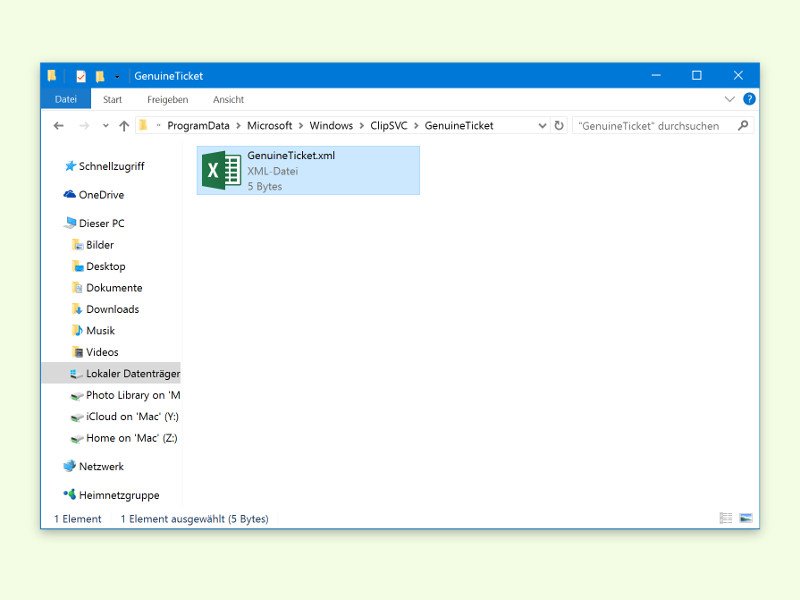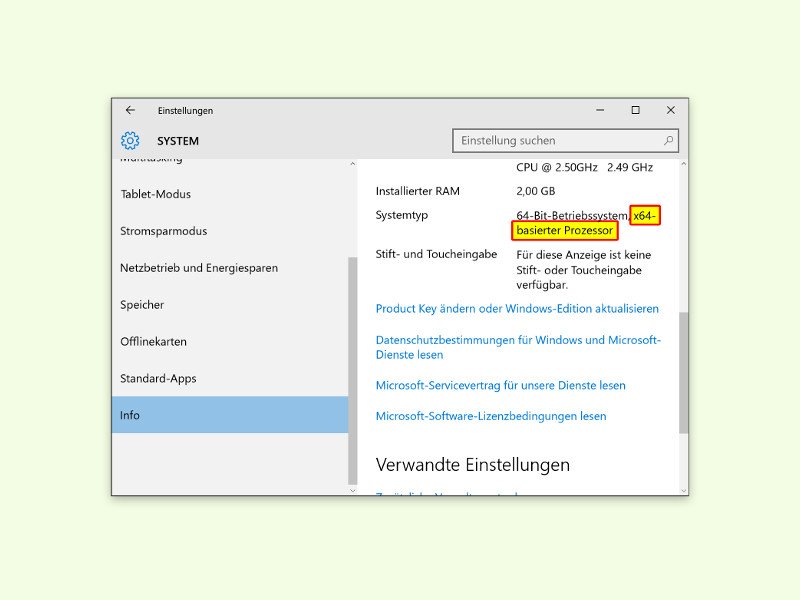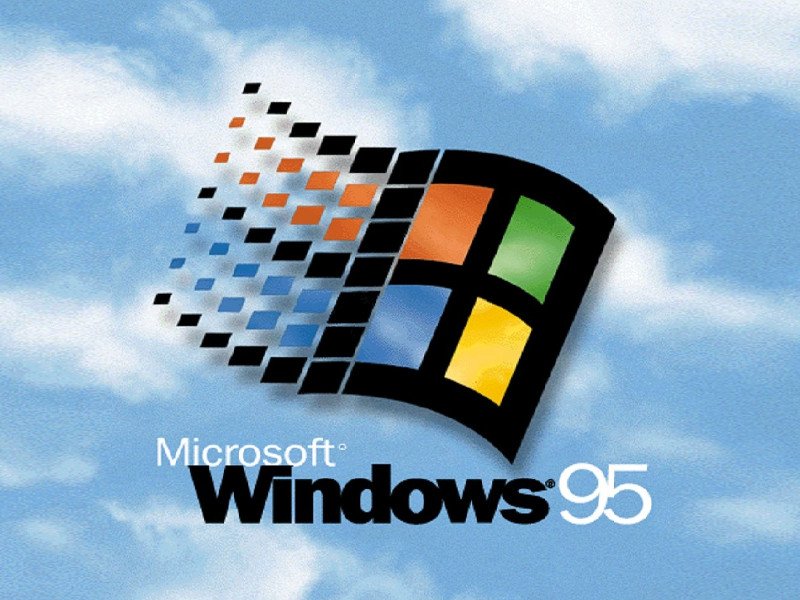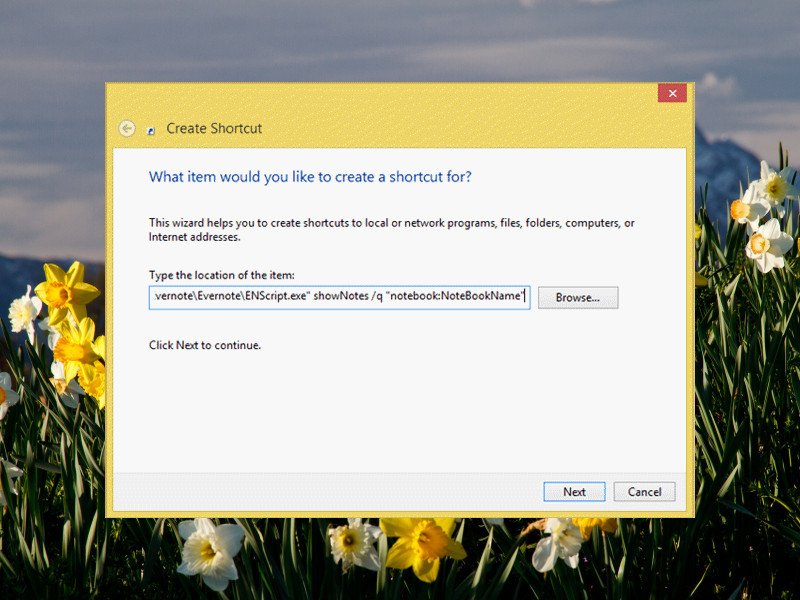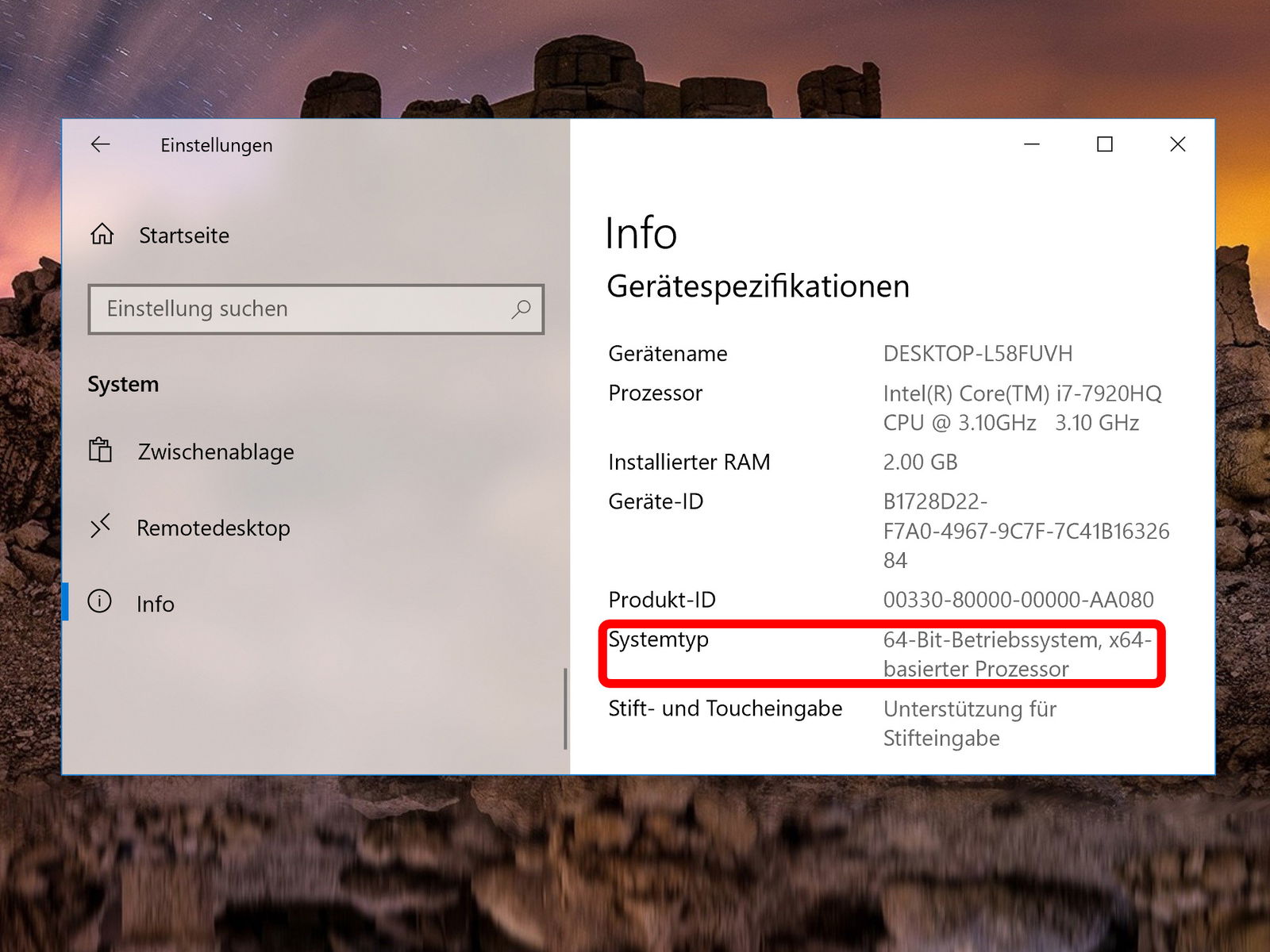
04.12.2018 | Windows
Bei mancher Software, etwa bei System-Tools oder Explorer-Erweiterungen, kommt es darauf an, ob Ihr System als 32-Bit-Edition oder in der 64-Bit-Variante installiert ist. Mit wenigen Schritten lässt sich das im laufenden Windows 10 nachschlagen.
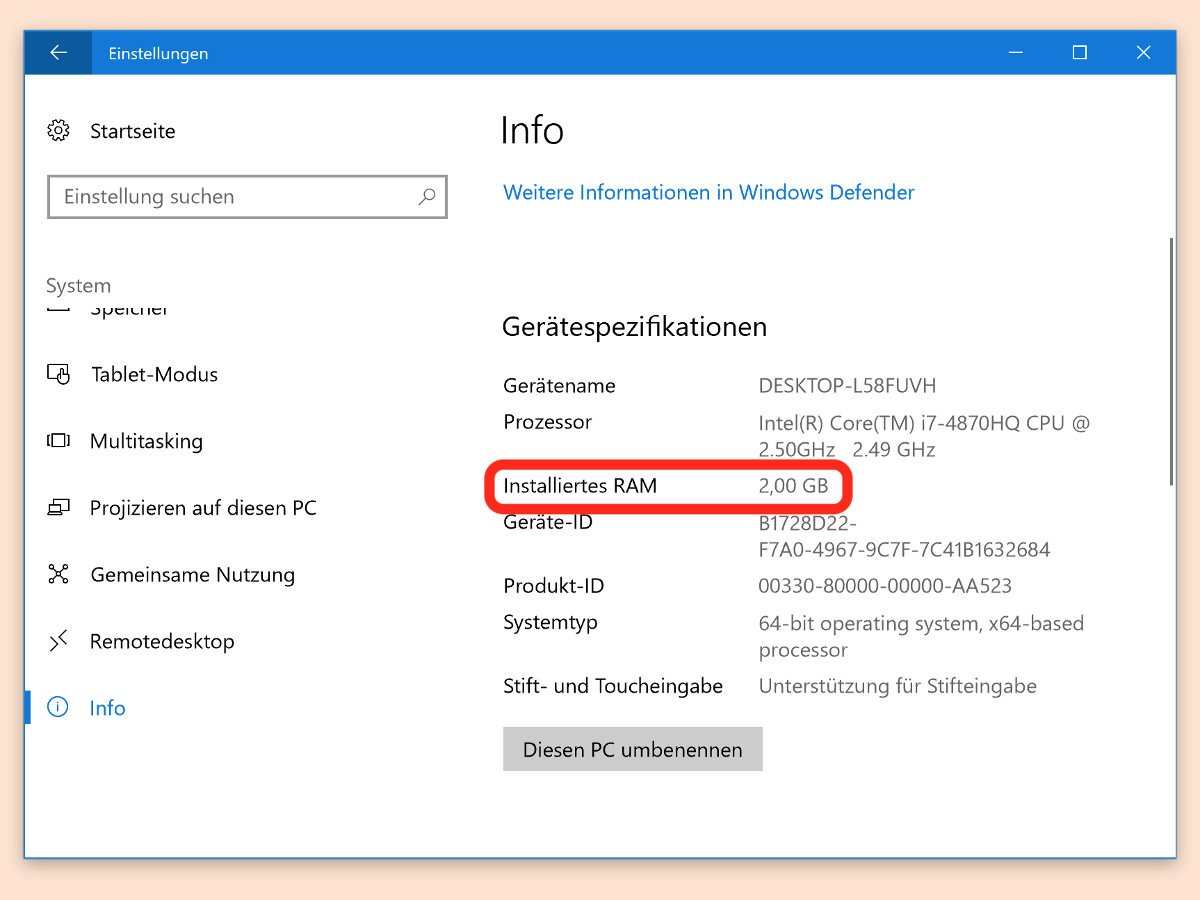
15.09.2017 | Hardware
Für manche Spiele oder komplexe Software ist eine bestimmte Menge an Arbeitsspeicher (RAM) erforderlich, damit sie flüssig laufen. Dabei handelt es sich um einen temporären Speicher im PC, der sehr schnell gelesen und geschrieben werden kann, aber beim Ausschalten gelöscht wird.
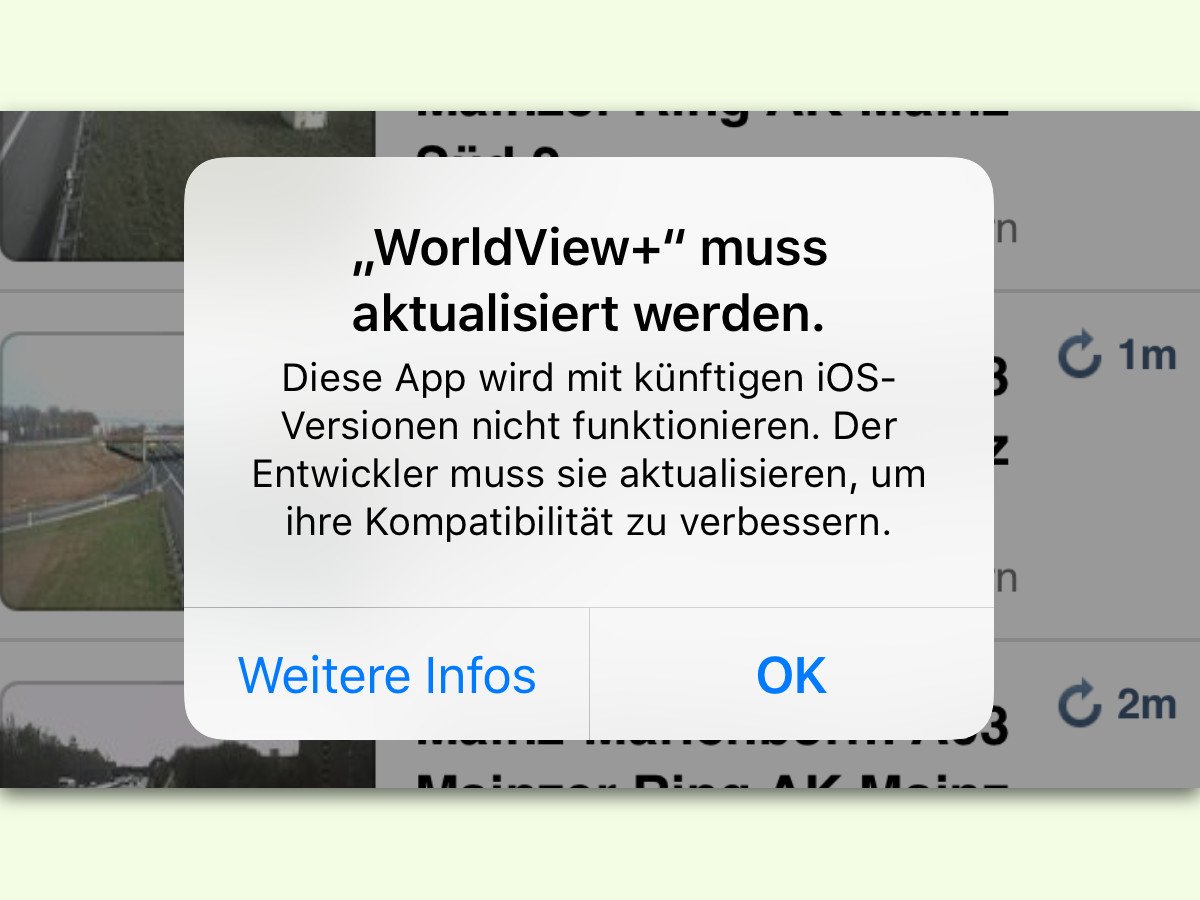
11.04.2017 | iOS
Schon bald werden Apps, die mit 32-Bit programmiert wurden, nicht mehr auf iPhone, iPad und Co. laufen. Betroffen sind viele Apps und Spiele. Wer wissen will, ob auf dem eigenen Gerät 32-Bit-Apps installiert sind, kann es mit iOS 10.3 herausfinden.
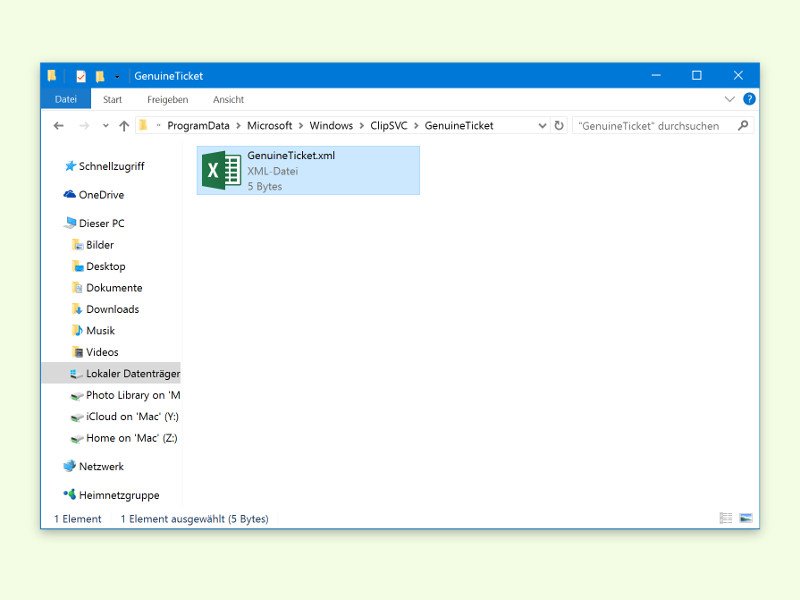
25.07.2016 | Windows
Noch bis 29. Juli lässt sich Windows 7, 8 und 8.1 ohne Kosten auf Windows 10 upgraden. Manch einer will sein System aber nicht upgraden, sondern neu aufsetzen. Mit einem Trick kann man das Upgrade-Angebot auch bei einer Neu-Installation nutzen.

21.12.2015 | Windows
In der Leiste am linken Rand des Explorers in Windows 10 tauchen manchmal nicht nur externe Festplatten doppelt auf – einmal direkt und einmal unter Dieser PC –, sondern auch Partitionen der internen Festplatte. Diesen Fehler kann man leicht beheben.
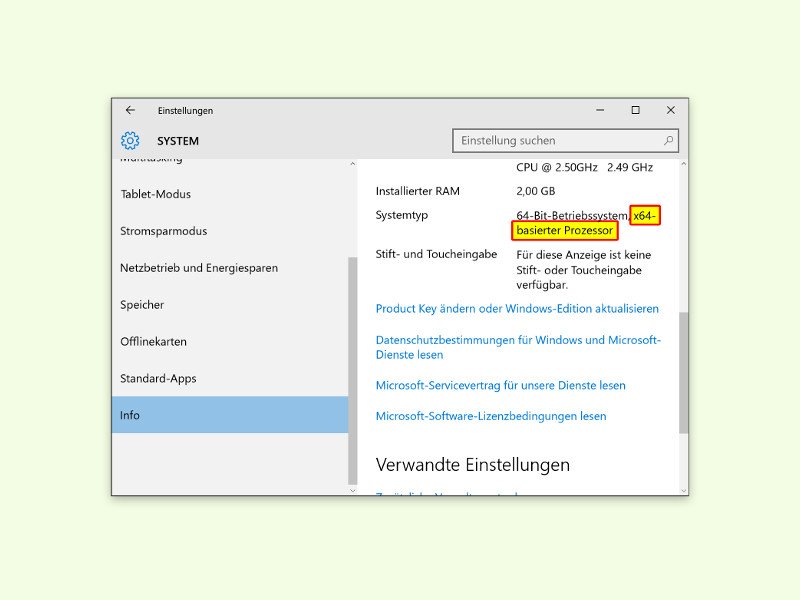
06.11.2015 | Windows
Wer die passende Hardware hat, kann statt der 32-Bit-Variante auch die 64-Bit-Edition von Windows 10 nutzen. Beim Upgrade von Windows 7 oder 8 installiert Microsoft aber automatisch die passende Variante: Hatte man vorher 32-Bit, bekommt man auch bei der Aktualisierung wieder 32-Bit. Hier die nötigen Schritte, um die Installation umzustellen.
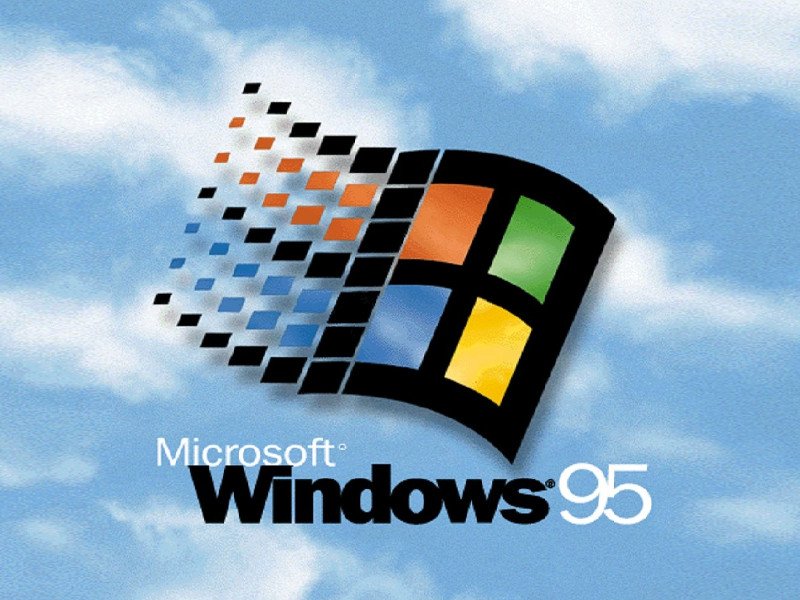
25.08.2015 | Windows
Windows 95: Bei wem weckt das nicht Erinnerungen? Einige der interessantesten Neuerungen, die damals eingeführt wurden, haben selbst heute noch Auswirkungen – zum Beispiel auf Windows 10. Zeit für einen Rückblick.
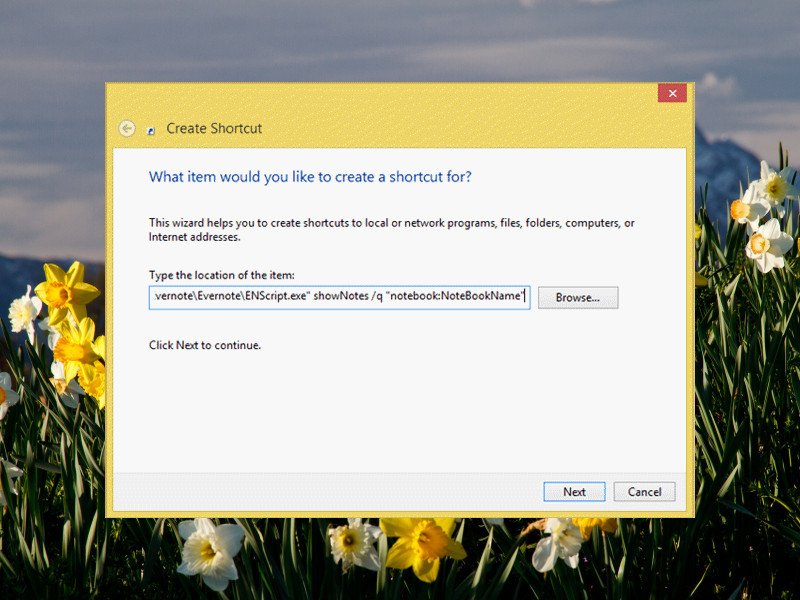
08.04.2015 | Windows
Eine der besten Notizprogramme ist Evernote, mit dem sich wichtige Aufgaben im Sinn behalten lassen. Noch schneller greift man auf ein bestimmtes Evernote-Notizbuch zu, indem eine benutzerdefinierte Verknüpfung verwendet wird.